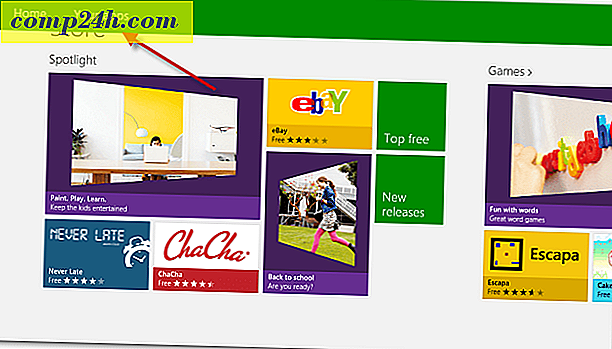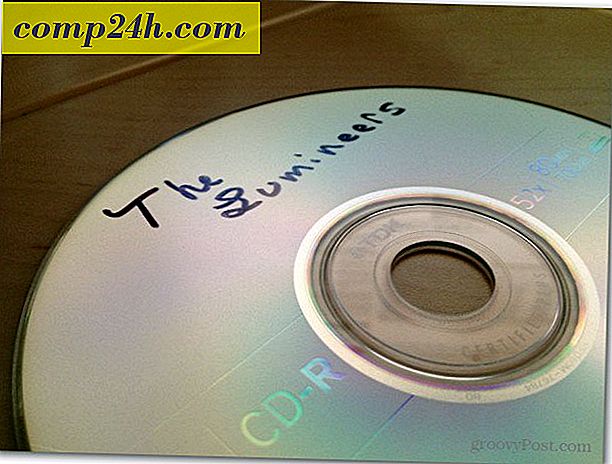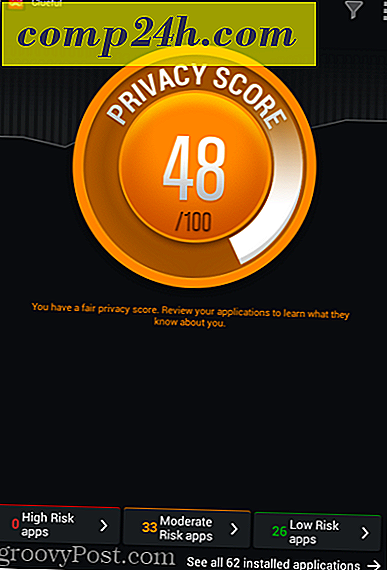Więcej porad i porad Apple TV dla modelu czwartej generacji
Nowy telewizor Apple TV (4- ty gatunek) z systemem tvOS poprawił jakość korzystania z dekodera porównywalnego z modelami drugiej lub trzeciej generacji. Jeśli właśnie dostałeś urządzenie lub jesteś użytkownikiem od pierwszego dnia, oto kilka wskazówek i wskazówek, które pomogą Ci uzyskać z niego więcej.
Jeśli jesteś nowym właścicielem, zapoznaj się z naszym artykułem: Wskazówki dotyczące rozpoczynania pracy z nowym Apple TV.
Porady i porady dotyczące Apple TV
Apple TV ma długą drogę od kiedy napisałem o moich pierwszych wrażeniach z urządzenia. W tamtym czasie wydawało się, że Apple wydał niedokończony produkt. Jednak po kilku aktualizacjach i mnóstwie nowych aplikacji jest znacznie lepszym urządzeniem do domowej rozrywki.
Wejdź w tryb demonstracyjny
Chcesz wrócić i przeżyć dzień, w którym po raz pierwszy zobaczyłeś Apple TV w akcji w sklepie Apple? Możesz, umieszczając go w trybie demo. Po prostu przejdź do Ustawienia> Ogólne i podświetl Informacje, a następnie cztery razy naciśnij przycisk Odtwarzaj / Wstrzymaj na pilocie. Następnie włącz tryb demonstracyjny.

Następnie możesz wybrać sklep Apple Store lub kanał dla trybu demo sprzedaży detalicznej.

Na następnym ekranie przewiń w dół i wybierz Zastosuj zmiany. Twoje pudełko uruchomi się ponownie, a po jego powrocie będzie miał wygaszacz ekranu stworzony przez Apple, który będzie się powtarzać w pętli - tak jak w sklepie detalicznym. Należy pamiętać, że w trybie demonstracyjnym większość ustawień jest wyszarzona i niedostępna.

Możesz także przejść przez interfejs i sprawdzić poszczególne funkcje, ale ogranicza to wiele możliwości. Na przykład nie możesz pobrać żadnych aplikacji w trybie demonstracyjnym.
Aby wyłączyć tryb demo i powrócić do normalnej pracy, wykonując te same czynności, które podano powyżej i wyłączając go.
Wskazówki dotyczące pisania
Najłatwiejszym sposobem pisania na nowym Apple TV jest podłączenie klawiatury Bluetooth, szczególnie podczas konfigurowania wszystkich kont. Jeśli jednak masz tylko pilota Siri, istnieją sposoby, aby ułatwić korzystanie z klawiatury ekranowej.
Aby szybko przełączać między dużymi i małymi literami, naciśnij przycisk Odtwarzaj / Pauza na pilocie. Możesz także najechać kursorem na dowolną literę i przytrzymać touchpad, a otrzymasz alternatywne znaki.

Użyj dyktowania głosu
Gdy Apple TV został zaktualizowany do wersji tvOS 9.2, jedną z dodanych funkcji było dyktowanie głosu. Możesz użyć tego, aby użyć pilota do podania danych logowania do aplikacji takich jak Netflix lub HBO Now.
Aby włączyć dyktowanie, przejdź do pola tekstowego, np. Wyszukaj w serwisie Netflix lub YouTube. Przytrzymaj przycisk Siri i wybierz opcję Użyj dyktowania. Po włączeniu przytrzymaj przycisk Siri (mikrofon) i mów.

Wykonaj Siri Rewind, aby usłyszeć, co przegapiłeś
Zdarza się to cały czas, gdy oglądasz film. Rozpraszasz się i tęsknisz za czymś ważnym, jak powiedziała postać. W tym, co może być najfajniejszą cechą Siri, możesz sprawić, by przewinął pokaz o 30 sekund, dzięki czemu usłyszysz nieodebrane dialogi.
Naciśnij przycisk Siri (mikrofon) na pilocie i powiedz: "Co powiedzieli?" . Film cofnie się o 30 sekund i włączy napisy. To ostatnie jest konieczne, jeśli po prostu nie możesz zrozumieć, co mówi bohater. Doskonała funkcja, którą każdy powinien uznać za przydatny!

Ale to nie wszystko…
Zapoznaj się z tymi innymi wskazówkami i sztuczkami, które pomogą Ci lepiej wykorzystać nowy Apple TV.
- Awesome Screensaver Porady dla nowego Apple TV
- Darmowe sztuczki z App Store dla nowego Apple TV
- Jak zacząć z Plex na Apple TV
- Kontroluj kiedy Twój telewizor Apple przechodzi w tryb uśpienia
- Jak korzystać z aplikacji zdalnej iOS
W miarę aktualizowania Apple TV; Będziemy udostępniać więcej wskazówek, gdy funkcje się poprawią.
Co z Tobą? Czy masz nowe pudełko? Jakie są Twoje ulubione porady, którymi chciałbyś się podzielić? Daj nam znać w sekcji komentarzy poniżej.